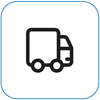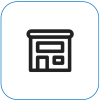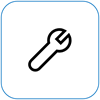Surface ieslēdzas un rāda "Nevarēja atrast sāknēšanas operētājsistēmu"
Applies To
SurfaceIeslēdzot Surface, tiek parādīts šāds ziņojums:
Nevarēja atrast sāknēšanas operētājsistēmu. Pārbaudiet sāknēšanas konfigurāciju, lai mēģinātu to novērst.

Vecākās ierīcēs Surface ieslēdzas un parāda diska ikonu ar X augšējā labajā stūrī.

Ieslēdzot Surface, tā tiek palaista kā UEFI (vienota paplašināmā aparātprogrammatūras interfeiss). Ja redzat šo informāciju, mēģiniet veikt tālāk norādītās darbības, lai iegūtu iespējamo risinājumu.
-
Ja redzams, atlasiet Labi, lai aizvērtu dialoglodziņu.
-
Kreisās puses izvēlnē atlasiet Sāknēšanas konfigurācija.
-
Pārliecinieties, vai ir atlasīta derīga sāknēšanas ierīce. Pēc noklusējuma ir jāatlasa visas opcijas, Windows, Iekšējā krātuve, USB krātuve un PXE tīkls.
Ja Windows netiek startēts, dodieties uz 2. risinājumu.
Nospiediet un turiet nospiestu ieslēgšanas/izslēgšanas pogu līdz brīdim, kad Surface ierīce restartējas un tiek parādīts Windows logotipa ekrāns (tas var aizņemt aptuveni 20 sekundes), un pēc tam atlaidiet ieslēgšanas/izslēgšanas pogu. Papildinformāciju skatiet rakstā Piespiedu izslēgšana un Surface restartēšana.
Ja Windows netiek startēts, dodieties uz 3. risinājumu.
Tālāk ir aprakstīts, kā atiestatīt ierīci Surface, izmantojot USB atkopšanas disku.
-
Ievietojiet USB atkopšanas disku Surface USB portā.
-
Nospiediet un turiet nospiestu skaļuma samazināšanas pogu, vienlaikus nospiežot un atlaižot izslēgšanas/restartēšanas pogu.
-
Kad parādās Surface logotips, atlaidiet skaļuma samazināšanas pogu. Papildinformācijai skatiet rakstu Surface USB atkopšanas diska izveide un izmantošana.
Ja Windows netiek startēts, dodieties uz 4. risinājumu.
Pastāv vēl viena pēdējā darbība, ko varat veikt. Ja šīs darbības nenovērsīs problēmu, var būt pieejamas pakalpojumu un atbalsta opcijas, lai jums palīdzētu.
Sūtīšana uz Microsoft Lai sagatavotu ierīci sūtīšanai uz Microsoft, varat izdrukāt pasta sūtījuma uzlīmi, pārbaudīt savu Microsoft garantiju un izveidot pakalpojumu pasūtījumus.
Atrodiet atbalsta dienestu klātienē Pašlaik Ķīnā, Japānā un Apvienotajā Karalistē ir pieejams klātienes atbalsta dienests — tas var ietvert profesionālu aparatūras pārbaudi, problēmu novēršanu un sistēmas atkopšanu.
Pašremonts Ja esat tehniski pieredzējis un jums ir pareizi rīki, Microsoft piedāvā dažādus aizvietojamos komponentus un pakalpojumu rokasgrāmatas, kas sniedz iespēju pašam veikt labošanu.
Piezīme.: Ja jūsu Surface ir biznesa ierīce (kas pieder organizācijai), skatiet rakstu Surface pakalpojumu opcijas uzņēmējdarbībai un izglītībai. Pieejamība dažām valstīm vai produktiem var būt ierobežota.
Lai uzzinātu vairāk, dodieties uz sadaļu Kā saņemt pakalpojumu vai labošanu ierīcei Surface.